Oglas
Novo Windows 10 Tehnički pregled 3 jednostavna načina za instalaciju Windows 10 Tehnički pregledMožete besplatno isprobati Windows 10 Technical Preview i pomoći Microsoftu da polira svoj novi vodeći operativni sustav. Prije nego što ga instalirate, provjerite jeste li odabrali najbolju metodu za svoje potrebe. Čitaj više Build 9879 objavljen je prije nekoliko dana. Pokazat ćemo vam kako automatski dobiti nove sastavnice, ručno nadograditi, spriječiti pogreške i gdje preuzeti nove ISO slike.
Nekoliko novih značajki u ovome Windows 10 Windows 10 u slikama - vođeni tehnički pregledWindows 10 tehnički pregled sada je dostupan svima. Neki bugovi u stranu, izgleda perspektivno. Vodit ćemo vas kroz novi Windows po jedan snimak zaslona. Čitaj više izrada temelji se na izravnim povratnim informacijama korisnika. Sada možete onemogućiti nove gumbe trake zadataka Pretraživanje i prikaz zadataka, animacije su poboljšane, Snap Assist djeluje na više monitora, a OneDrive ima selektivnu sinkronizaciju. Windows Blog pokriva potpune promjene u Build 9879 detaljno.
Navodno je ovo i posljednje veće ažuriranje za 2014. godinu.
Kako mogu dobiti novu zgradu?
Novogradnja se isporučuje automatski putem Windows Update Ažuriranje sustava Windows: Sve što trebate znatiJe li na vašem računalu omogućeno Windows Update? Windows Update štiti vas od sigurnosnih ranjivosti tako što će Windows, Internet Explorer i Microsoft Office biti u tijeku s najnovijim sigurnosnim zakrpama i ispravkama pogrešaka. Čitaj više .
Možete postaviti vremenski okvir za automatsko održavanje, tj. Prozor za održavanje Windows Update. Da biste to učinili preko upravljačke ploče, kliknite ikonu Početak, pretražite i otvorite Windows Update Kliknite na prozor upravljačke ploče Promijeniti postavke, onda Ažuriranja će se automatski instalirati tijekom prozora za održavanje. Alternativno, možete proći kroz modernu aplikaciju. Idi na svoje Izbornik Start, pretraži i otvori Postavke računala, ići Ažuriranje i oporavak, otvoren Pregled se gradi, i kliknite Promijenite vrijeme nadogradnje preglednika za instaliranje na mom računalu. U prozoru koji se otvori promijenite vrijeme ispod Svakodnevno izvršavajte zadatke održavanja u.

Za to vrijeme vaše računalo mora biti uključeno ili u mirovanju i punjenje.
Zašto nisam automatski primio novu zgradu?
Ili vam računalo nije bilo dostupno tijekom prozora za održavanje ili neke druge uvjete još nismo ispunili.
Najvjerojatnije, niste nadogradili na Brzi prsten kada Izašao je Build 9860 Windows 10 se razvija - ovo je novo u Build 9860Nova verzija Windowsa 10 dolazi s nekoliko novih značajki i pruža nove mogućnosti pregleda budućih verzija. Microsoft morfira Windows 10 ispred naših očiju. Otkrijte gdje je Windows usmjeren. Čitaj više . Microsoft je pomoću ove verzije razdvojio Windows Insider sloj svog modela napredovanja u prstenu u brzi i spor prsten. Korisnici brzog prstena primaju novogradnje odmah. Neke se verzije izdaju s (poznatim) problemima koji se popravljaju kroz Windows Update ubrzo. Do trenutka kada korisnici iz sporog prstena dobiju nadogradnju, obično samo nekoliko dana kasnije, većina je grešaka izglađena, što dodaje sloj sigurnosti.

Da biste se prebacili na Brzi prsten, pomaknite se do Pregledaj verzije u aplikaciji Postavke računala (kako je opisano gore i dolje prikazano) i s padajućeg izbornika odaberite željenu brzinu nadogradnje.
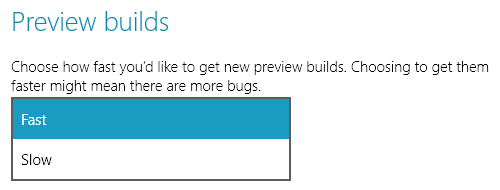
Ako je vaše računalo dostupno, vi ste već bili u brzoj pozivi, a ažuriranje još uvijek niste automatski primili, moraju postojati i drugi problemi koji će vas spriječiti da ručno nadogradite. Tim ćemo se adresama obratiti dalje.
Mogu li dobiti ISO sliku za instaliranje nove gradnje?
Da! Microsoft se prepustio povratnim informacijama korisnika i odlučio da će ponuditi ISO slike za sve nove sastavnice Windows 10 Preview. Znatka je ta što te verzije neće biti dostupne dok se nadogradnja ne objavi u Slow prstenu. ISO slike će biti dostupne putem Windows Insidera.
Mogu li ručno dobiti novu zgradu?
Da. I ovdje postaje malo zbunjujuće. Microsoft kaže da se Build distribuira putem Ažuriranja za Windows, ali ne možete pokrenuti instalaciju putem upravljačke ploče. Umjesto toga, idite na svoje Izbornik Start, pretraži i otvori Postavke računala, ići Ažuriranje i oporavak, otvoren Pregled se gradi, i kliknite Provjeri sada.
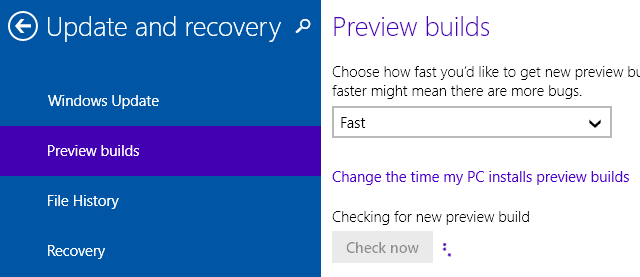
Pomozite! Što znači ova poruka o pogrešci kada pokušavam instalirati novu gradnju?
Najbrži način pronalaska odgovora na ovo pitanje je pretraživanje točnog koda pogreške na Googleu ili Bingu. Da biste spriječili da se pogreške ne pojavljuju na prvom mjestu, posebno tijekom instalacije, prođite kroz sljedeće korake.
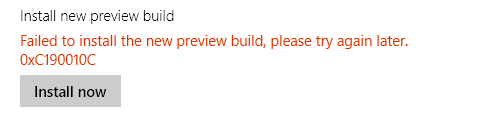
Oslobodite prostor na disku
Microsoft upozorava:
Neki će sustavi možda vidjeti rast diska od 20 GB + zbog dupliciranja instalacije upravljačkog programa. U sustavima s malo diskovnog prostora ovo može blokirati postavljanje i uzrokovati povrat na prethodno sastavljeno.
Iz tog razloga, dobro je uvijek imati 20-30 GB međuspremnika na vašem pogonu sustava. Ako trenutno nemate toliko prostora na particiji sa sustavom Windows 10, to možete proširite Windows particiju putem Windows Disk Management Kako smanjiti i produljiti sveske ili particije u sustavu Windows 7U operacijskim sustavima Windows 7 i Windows Vista mijenjanje veličine volumena ili ponovno particioniranje tvrdog diska postalo je puno lakše nego u prethodnim verzijama sustava Windows. Ipak, postoji još nekoliko zamki koje će vas zahtijevati ... Čitaj više ili sa a menadžer particija treće strane Upravljanje particijama tvrdog diska kao Pro s EaseUS Partition Master [Windows]Kada pitate tehničare o upraviteljima particija diska, mnogi će se složiti da je EaseUS Partition Master najbolji alat za posao. Zašto? Budući da nudi mnogo sjajnih značajki, a opet ostaje jednostavno ... Čitaj više poput one iz EASEUS, koja dolazi s naprednijim opcijama.
Ukratko, u sustavu Windows 10 otvorite Izbornik Start, traziti pregrada, kliknite na Stvorite i formatirajte particije tvrdog diska. U odjeljku Upravljanje diskom možete smanjiti volumen (aka particije) da biste proširili ostale sveske.
Uvjerite se da je Windows Update dovršio sve važne nadogradnje
Nova verzija pregleda neće se instalirati ako se čekaju važna ažuriranja. Idite na Windows Update putem Postavke upravljačke ploče ili računala, kao što je opisano gore, i provjerite ima li ažuriranja. Da biste bili sigurni, ponovno pokrenite sustav nakon instaliranja posljednjeg ažuriranja.
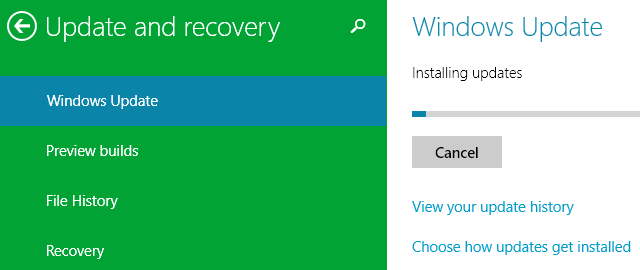
Nadogradnja neće započeti ili kaže: "Pokušaj ponovo kasnije" ili se zaglavila
Ako se nadogradnja ne pokrene, možda ćete morati ručno izbrisati predmemoriju sustava Windows Update. Da biste to učinili, zaustavite i ponovno pokrenite Windows Update putem naredbenog retka. Pokrenite an povišen naredbeni redak Vodič za početnike u Windows naredbenom retkuNaredbeni redak omogućuje vam izravno komuniciranje s računalom i upućuje ga na obavljanje različitih zadataka. Čitaj više (desnim klikom i Pokreni kao administrator) i upišite sljedeće naredbe jednu za drugom:
net stop wuauserv
cd \ windows
rd / s SoftwareDistribution
neto start wuauserv
Izbrišite i $ Windows. ~ BT mapu pod C: \ Windows za uklanjanje nezavršenih preuzimanja nadogradnje. Provjerite je li Windows Update instalirao sve važne nadogradnje, ponovno pokrenite računalo i pokušajte ponovo.
Ako i dalje ne možete nadograditi, obratite se na Windows 10 Tehnički pregledni forum za podršku.
Jeste li Windows Insider?
Ako koristite tehnički pregled za Windows 10 i osjećate se kao insajder, to možete učiniti sada dobili elegantne pozadine za Windows uz vašu potpuno novu radnu površinu. Osjećajte se ponosno dok testirate nove značajke sustava Windows 10.
Što vam se najviše sviđa kod najnovije verzije sustava Windows 10 i koja od vaših značajki koje se najviše nadaju još uvijek nedostaje? Poželite želju, mogla bi se ostvariti - ali samo ako je podijelite u komentarima!
Tina o potrošačkoj tehnologiji piše više od desetljeća. Doktorirala je prirodne znanosti, diplomu iz Njemačke i magistrirala iz Švedske. Njezina analitička pozadina pomogla joj je da se istakne kao tehnološki novinar u MakeUseOf, gdje sada upravlja istraživanjem i operacijama ključnih riječi.